7 façons d'améliorer les performances des grands assemblages et des dessins dans SOLIDWORKS
Il existe de nombreuses mesures que l’on peut prendre pour s’améliorer SOLIDWORKS et ses performances lors de l'utilisation d'assemblages et de mises en plan volumineux. On en touche sept ici. Notre première recommandation est d'optimiser votre poste de travail. Si vous travaillez sur des assemblages de plus de 2 000 pièces (surtout si vos pièces sont très détaillées), vous aurez besoin d'un poste de travail capable de répondre aux exigences de SOLIDWORKS en termes de processeur, de carte graphique, de RAM et de disque dur.

Nous énumérons certaines des recommandations matérielles (de base à avancées) pour SOLIDWORKSici.
Assurez-vous d'utiliser une carte graphique et un pilote certifiés SOLIDWORKS. Même si votre carte graphique est certifiée, un pilote non testé et certifié par SOLIDWORKS peut avoir un impact considérable sur les performances. EXPERIENCE comment utiliser SOLIDWORKS RX Diagnostic pour vérifier et mettre à jour votre pilote GPU.ici.
Excellente performance d'assemblage et de dessin
Une fois votre système optimisé pour SOLIDWORKS, vous pouvez vérifier quelques éléments qui amélioreront les performances de vos grands assemblages et dessins.
# 1. Évaluez votre grande assemblée
SOLIDWORKS dispose d'un outil appelé Évaluation du rendement qui s'avère utile pour analyser vos grands assemblages ou dessins et peut vous mener à des moyens d'améliorer leurs performances.Ce guidecouvre tous les aspects de cet outil.
#2. Simplifier les configurations
Des détails inutiles dans les modèles de pièces de votre assemblage peuvent avoir un impact sur les performances. Une bonne pratique consiste à utiliser des configurations simplifiées avec des pièces très détaillées nécessaires uniquement au placement dans vos assemblages. Les fonctions telles que le texte, les motifs, les congés, les dépouillements et les filetages peuvent être supprimés dans la configuration simplifiée. Chaque côté inutile que SOLIDWORKS doit calculer aggrave le problème.
Vous pouvez utiliser l'outil d'évaluation du rendement de vos pièces pour identifier les fonctionnalités qui prennent le plus de temps à reconstruire. Supprimez toutes les fonctionnalités de la configuration simplifiée (qui n'affectent pas son ajustement, sa forme ou sa fonction) à utiliser dans vos assemblages.
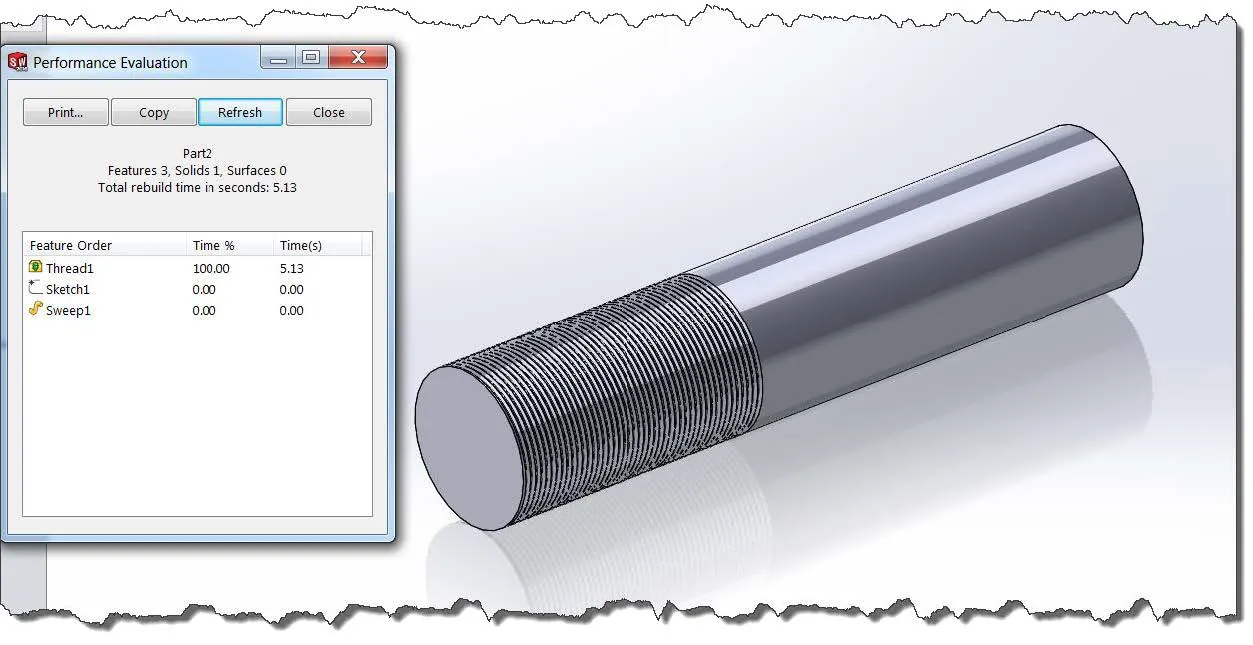
Cette pièce simple a nécessité cinq secondes de reconstruction grâce à une seule fonction. Cela représente un grand nombre de faces à calculer, inutiles pour le placement dans un assemblage.
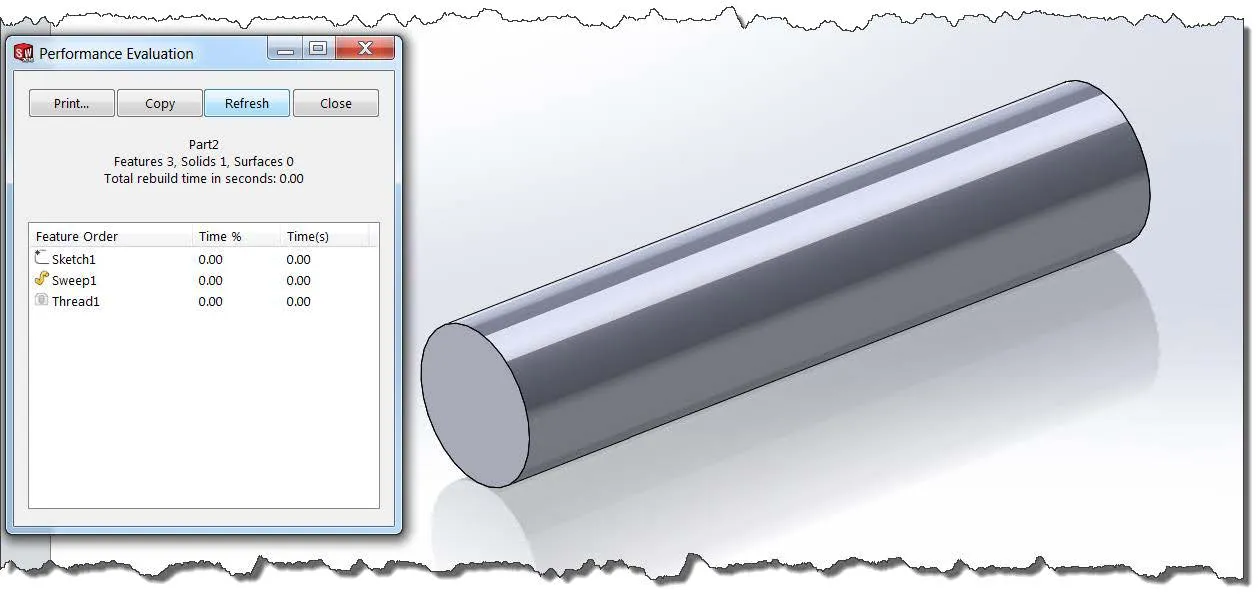
#3. Mettre les fichiers en cache localement
Mettre tous les fichiers référencés en cache sur votre disque dur local et les mettre dans un seul dossier peut aussi améliorer la vitesse. Les fichiers provenant de lecteurs réseau ont tendance à prendre plus de temps à charger et peuvent ralentir les performances. Si vous travaillez à partir de dossiers de projet accessibles à d'autres personnes, une fois l'assemblage finalisé et sans modification, mettez-le en cache localement pour créer le dessin.
#4. Ne chargez pas toutes les feuilles
Une façon d'améliorer les performances est de choisir des feuilles spécifiques à charger. Dans les dessins d'assemblage volumineux, les premières pages contiennent souvent des vues de l'ensemble, tandis que les dernières pages sont destinées au détail des pièces ou sous-ensembles. Vous pouvez charger seulement les pages de détails et laisser les autres en vue rapide. Cela permet d'économiser beaucoup de puissance de traitement et d'éviter de charger chaque composant.
Pour ce faire, sélectionnez ou mettez en surbrillance le dessin dans la boîte de dialogue ouverte. Vous pourrez alors choisir les feuilles à charger.
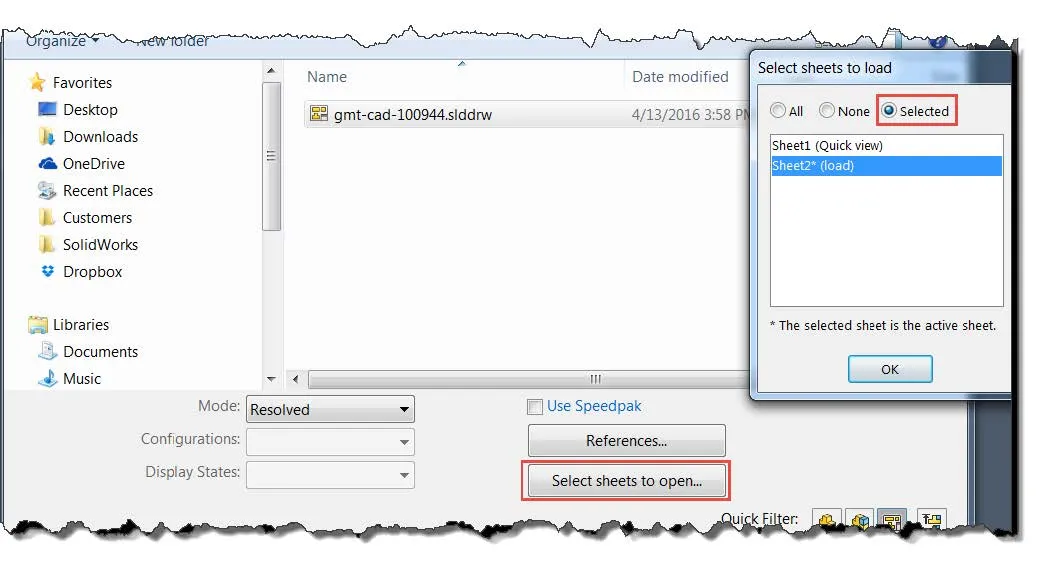
#5. Utiliser des composants légers ou un mode d'assemblage volumineux
Composants légersSeulement un sous-ensemble des données de leur modèle est chargé en mémoire. Le reste des données est chargé selon les besoins. Les assemblages avec des composants légers se reconstruisent plus rapidement, car moins de données sont évaluées. Vous pouvez définir manuellement des composants individuels, des sous-assemblages ou des assemblages entiers en mode léger, ou charger automatiquement des composants légers en mode grand assemblage.
Mode d'assemblage de grande taille est un ensemble de paramètres système qui améliorent les performances des assemblages. Vous pouvez activer le mode Grand assemblage en tout temps, ou définir un seuil pour le nombre de composants et activer automatiquement ce mode une fois ce seuil atteint. Le mode Grand assemblage implique généralement l'utilisation de composants légers.
Pour activer automatiquement le mode d'assemblage volumineux ou les composants légers, allez dans Outils, Options, Options système, Assemblages et cochez chaque case.
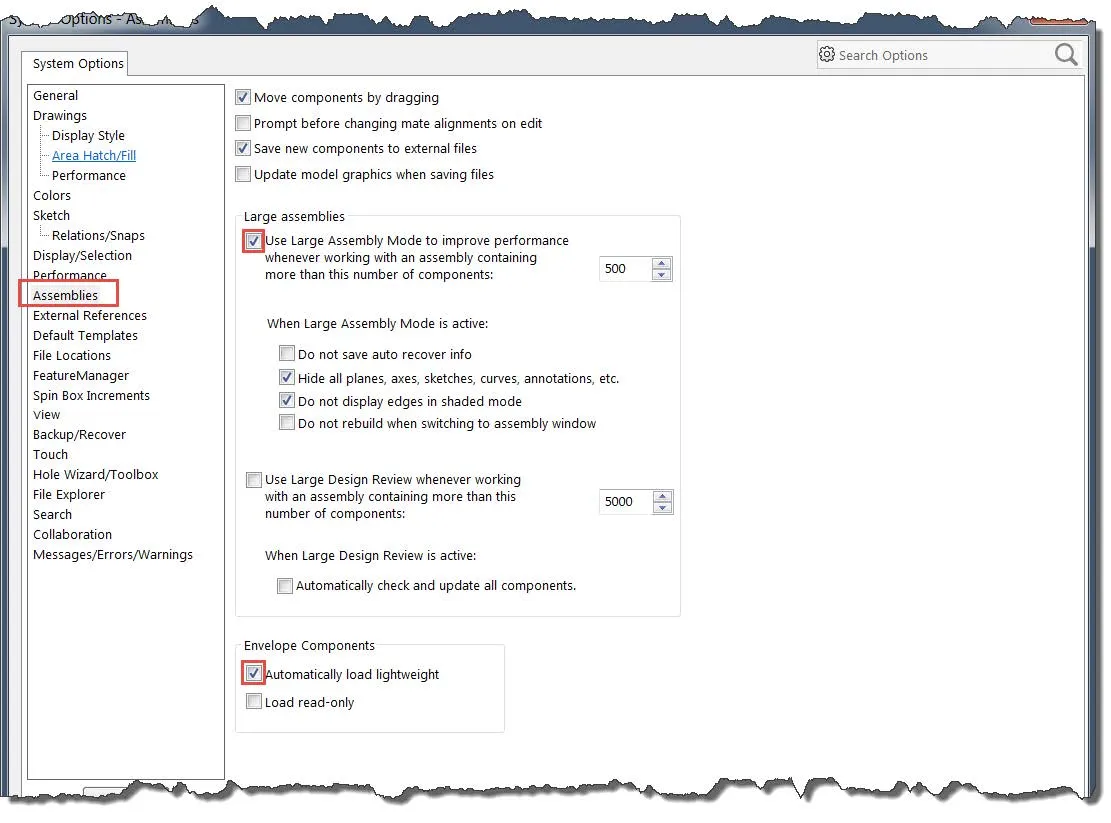
#6. Utilisez SpeedPak
SpeedPak crée une configuration simplifiée d'assemblage sans perte de références. Si vous travaillez avec des assemblages très volumineux et complexes, l'utilisation d'une configuration SpeedPak peut améliorer considérablement les performances de l'assemblage et de son dessin.
Lorsque vous cotez des configurations SpeedPak dans des dessins, vous ne pouvez coter que les arêtes incluses dans le SpeedPak, qui sont affichées en noir. Les bords non inclus dans le SpeedPak sont affichés en gris.
Vous ne savez pas comment créer un SpeedPak ? EXPERIENCE comment.ici.
#7. Ajuster les paramètres de qualité d'image
Résolution HLR/HLV de qualité ombrée et brouillonContrôle la tessellation des surfaces courbes pour un rendu ombré. Une résolution plus élevée ralentit la reconstruction du modèle, mais produit des courbes plus précises.
L'option « Appliquer à tous les documents de référence » est disponible uniquement pour les assemblages. Elle applique les paramètres à tous les documents de pièce référencés par le document actif.
Wireframe et résolution HLR/HLV de haute qualitéContrôlez la qualité d'image des bords du modèle dans les dessins. Une résolution plus élevée ralentit le rafraîchissement de l'écran, mais offre une meilleure qualité d'affichage.
Pour modifier ces paramètres, allez dans Outils, Options, Propriétés du document, Qualité de l’image.
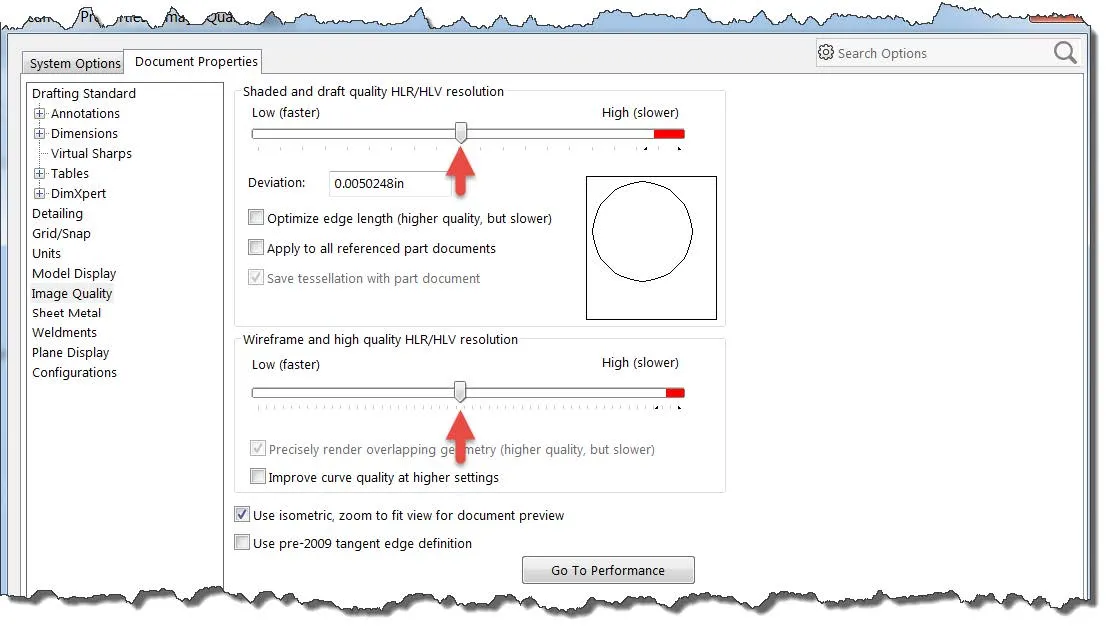
Remarque: Pour de meilleures performances, tout en conservant une bonne sortie d'affichage, placez le curseur quelque part au milieu de la barre.
J'espère que les suggestions fournies aideront à améliorer les performances de SOLIDWORKS. Pour plus de bonnes pratiques, tutoriels, guides, conseils et astuces SOLIDWORKS, consultez les articles supplémentaires ci-dessous.
Plus de tutoriels SOLIDWORKS
11 raccourcis clavier CTRL dans SOLIDWORKS à utiliser dès aujourd'hui
Conseils de sélection SOLIDWORKS
Outils d'édition directe SOLIDWORKS : déplacer une face et supprimer une face
Tutoriel sur l'outil SOLIDWORKS Autotrace
Pourquoi les contraintes SOLIDWORKS peuvent ralentir les assemblages

À propos de GoEngineer
GoEngineer offre des logiciels, des technologies et une expertise qui permettent aux entreprises de libérer l'innovation en matière de conception et de livrer de meilleurs produits plus rapidement. Avec plus de 40 ans d'expérience et des dizaines de milliers de clients dans les secteurs de la haute technologie, des dispositifs médicaux, de la conception de machines, de l'énergie et d'autres industries, GoEngineer fournit des solutions de conception de premier plan avec SOLIDWORKS CAD, l'impression 3D Stratasys, la numérisation 3D Creaform et Artec, CAMWorks, PLM, et plus.
Recevez notre vaste gamme de ressources techniques directement dans votre boîte de réception.
Désabonnez-vous à tout moment.